「このファイルタイプはセキュリティ上の理由で許可されていません」を修正する方法1分でエラーが発生します
公開: 2021-03-11WordPressメディアライブラリにファイルをアップロードしようとして、「このファイルタイプはセキュリティ上の理由から許可されていません」というエラーメッセージが表示されたことがありますか?
はいの場合、それは最も一般的なWordPressエラーの1つであるため、パニックにはなりません。 エラーが示すように、WordPressはセキュリティ上の理由からいくつかの種類のファイルに制限を設定しています。
そのエラーを修正する方法はいくつかあります。 この記事では、主な原因を明らかにするとともに、それを解決するための4つの簡単な方法を紹介します。
この記事の終わりまでに、次のことを学びます。
- 「このファイルタイプはセキュリティ上の理由で許可されていません」エラーの原因は何ですか?
- #1。 ファイルタイプ拡張子を確認してください
- #2。 WordPressマルチサイト設定を変更する
- #3。 wp-config.phpファイルを編集します
- #4。 ファイルアップロードプラグインの使用
- ボーナス:アップロードされたファイルを保護するためのツール
「このファイルタイプはセキュリティ上の理由で許可されていません」エラーの原因は何ですか?
セキュリティ上の理由から、WordPressは、サイトの管理者を通じてアップロードできるいくつかの特定のファイルタイプを制限しています。 禁止されているファイルの種類を追加しようとすると、「このファイルの種類はセキュリティ上の理由で許可されていません」というエラーが表示されます。 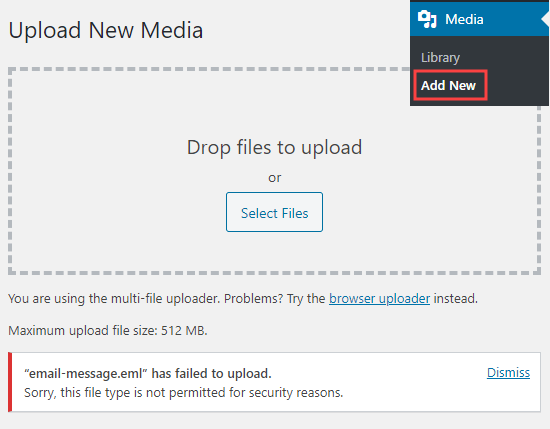
では、WordPressがサポートするファイルタイプとサポートしないファイルタイプはどれですか?
WordPressは、すべての一般的な画像、ビデオ、オーディオ形式、およびドキュメントを許可します。 デフォルトでは、アップロードできるファイルの種類は次のとおりです。
- 画像:.jpg、.jpeg、.png、.gif、.ico。
- ビデオ:.mp4、.m4v、.mov、.wmv、.avi、.mpg、.ogv、.3gp、.3g2。
- ドキュメント:.pdf、.doc、.ppt、.pptx、.pps、.ppsx、.odt、.xls、.xlsx、.psd。
- オーディオ:.mp3、.m4a、.ogg、.wav
そのため、このリストに含まれていないファイル形式、つまり.exe、または.xlsx、.xmlはエラーの原因になります。
セキュリティ上の理由を深く掘り下げて、特定のファイルタイプの制限は、ファイルアップロードの脆弱性を防ぐのに役立ちます。 ハッカーはこれらの脆弱性を利用して、サイトにアクセスし、マルウェアを拡散し、サーバーを攻撃する可能性があります。
一般に、このエラーはサイトを保護するためのシールドとして機能します。 ただし、ユーザーエクスペリエンスの観点からは、ユーザーフローが中断される可能性があります。 このシナリオを回避するには、解決策を考え出す必要があります。 次のセクションでは、それを一掃するのに役立つ4つのシンプルで効果的な方法を紹介します。
#1。 ファイルタイプの拡張子を確認してください
WordPressの設定とwp-configure.phpファイルをいじる前に、まずファイル拡張子をチェックして、それが正しいことを確認することをお勧めします。 そうでない場合は、ファイルタイプ拡張子のスペルを修正します。 これは、ファイルを保存するときに誤って拡張子を削除または変更する可能性があるためです。
Windows 10でファイルの種類の形式を確認するには、ファイルを格納するフォルダーを開き、[表示]タブをクリックして、[ファイル名拡張子]チェックボックスをオンにします。 (画像1)
これにより、コンピューター上のすべてのファイルのタイプ拡張子が表示されます。 (画像2) 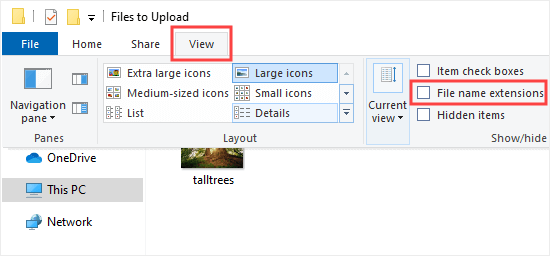
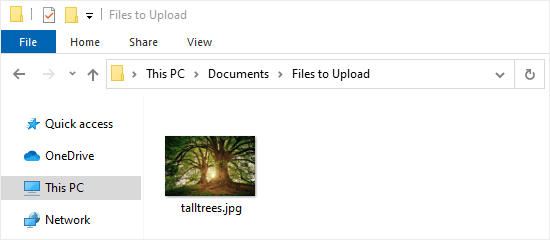
Macユーザーの場合、ファイル拡張子を見つけるには、Finderアプリを開き、[Finder]> [設定]に移動します。 「詳細」を選択して「すべてのファイル名拡張子を表示」ボックスをオンにするポップアップが表示されます。 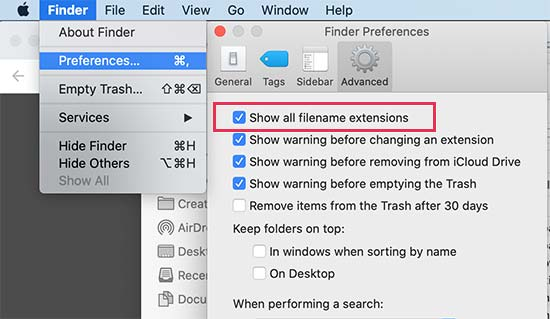
拡張子が正しくない場合は、右クリックして[名前の変更]オプションを選択して修正します。 これにより、ファイル名を変更して正しい拡張子を入力できます。
#2。 WordPressマルチサイト設定を変更する
この方法は、マルチサイトインストールを実行しているWordPressサイトでのみ機能します。 シングルサイトインストールとは異なり、マルチサイトインストールでは、より多くのアップロードされたファイルタイプを受け入れることができます。
ダッシュボードで、[設定]> [ネットワーク設定]に移動し、[設定のアップロード]まで下にスクロールします。
「ファイルの種類をアップロード」オプションに、アップロードを許可するファイルの種類の拡張子を入力します。 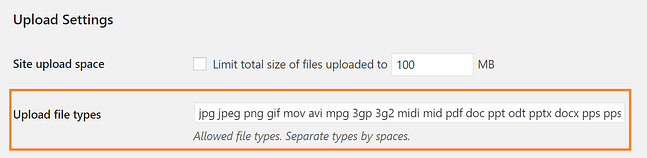

変更を保存すると、ここにリストされているすべてのファイルタイプを、ネットワーク内の任意のサイトに適切にアップロードできるようになります。
注:単一サイトのWordPressインストールの設定には、このオプションは含まれていません。
#3。 wp-config.phpファイルを編集します
ご存じないかもしれませんが、wp-config.phpファイルにコード行を追加すると、許可されるファイルアップロードの種類を定義できます。 つまり、「このファイルの種類はセキュリティ上の理由から許可されていません」というエラーは表示されなくなります。
wp-config.phpファイルを編集する前に、小さなコーディングエラーがサイトの破損につながる可能性があるため、常にサイトをバックアップすることを忘れないでください。
準備ができたら、このガイドに従って、任意のファイルタイプのアップロードを許可します。
- ホスティングコントロールパネルからファイルマネージャーにアクセスします。
- ルートフォルダでwp-config.phpファイルを見つけます。
- 右クリックして「編集」を選択し、ファイルを編集します。
 4. / *と表示されている行まで下にスクロールします。これで、編集を停止します。 幸せなブログ。 * /そして、その上に次のコードスニペットを貼り付けます。
4. / *と表示されている行まで下にスクロールします。これで、編集を停止します。 幸せなブログ。 * /そして、その上に次のコードスニペットを貼り付けます。
define( 'ALLOW_UNFILTERED_UPLOADS'、true); 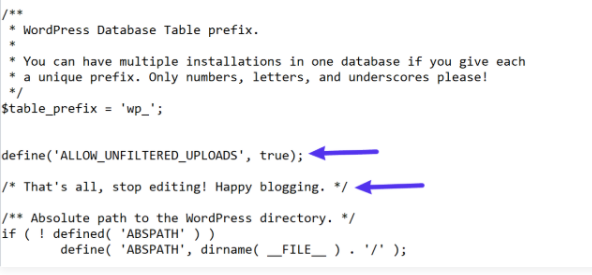
5.変更を保存して、WordPressダッシュボードにログインします。 これで、任意のファイルタイプをアップロードできるようになります。
#4。 ファイルアップロードプラグインの使用
コードの処理にそれほど自信がない場合は、WordPressファイルアップロードプラグインのインストールなどの安全なオプションを選択することは常に賢明なアイデアです。
WordPressプラグインディレクトリに何千ものアクティブなインストールがあり、WPフォームによるファイルアップロードタイプは、「このファイルタイプはセキュリティ上の理由から許可されていません」エラーの最も効率的なソリューションの1つとして認識されています。 この無料で初心者向けのプラグインは、カスタムファイルタイプを含む任意のファイル拡張子をアップロードできるため、このトリッキーなタスクをウィンクのようにすばやく解決できます。
WPフォームによるファイルアップロードタイプは、ファイル拡張子の範囲を制限しません。 .ai、.zip、.xml、.svg、.csv、.mobiなどのWordPressで制限されている形式やカスタムファイルの種類など、存在する任意のファイル形式を自由にアップロードできます。
WPフォームによるファイルアップロードタイプを使用してWordPressに追加のファイルタイプをアップロードするプロセスをここでチェックしてください!
ボーナス:アップロードされたファイルを保護するためのツール
許可された種類のファイルアップロードを制御することとは別に、WordPressファイル、特に商用目的のファイルを適切に保護する必要があります。 インターネットが発展すればするほど、著作権侵害が横行するようになります。
WordPressメディアファイルを保護すると主張する何百ものツールの中で、Prevent Direct Access(PDA)Goldは、その広範な機能のおかげで他のツールよりも優れています。
このユーザーフレンドリーなプラグインを使用すると、無制限のWordPressファイルとすべての種類のファイルを保護できます。 箱から出してすぐに機能し、Google、他の検索エンジン、および不要なユーザーが、画像、ビデオ、電子書籍、ドキュメントなどの貴重な資産をインデックスに登録して盗むのをブロックします。
さらに、PDA Goldは、WordPressアップロードディレクトリも保護することを保証します。 誰もあなたのwp-content / uploadsフォルダのコンテンツに忍び込んで閲覧することはできなくなります。
エラーを修正し、ファイルのアップロードを今すぐ保護する
「このファイルの種類はセキュリティ上の理由から許可されていません」というエラーの主な原因と、それを処理するための4つの信頼できる方法を紹介しました。
ファイルタイプ拡張子を確認するか、wp-config.phpファイルを編集するか、WordPressマルチサイト設定を変更するか、ファイルアップロードプラグインをインストールするかを選択できます。
「このファイルタイプはセキュリティ上の理由から許可されていません」というエラーはサイトに重大な損害を与えることはありませんが、特にお問い合わせフォームからファイルをアップロードするようにユーザーに依頼すると、ユーザーを苛立たせ、追い払う可能性があります。
上記の4つの方法を使用してエラーを修正するとともに、PDA Goldを使用して、サイトのセキュリティに影響を与えることなくファイルのアップロードを保護することを検討してください。
このエラーについてまだ質問がありますか? 以下のコメントセクションでお知らせください。
